笔记本网线接口转换器怎么用 usb网线转换器怎么连接
现如今笔记本电脑已经成为我们日常生活中不可或缺的工具之一,随着科技的不断发展,我们经常会遇到一些连接问题,例如笔记本电脑与网线接口不匹配的情况。为了解决这一问题,市场上出现了各种各样的笔记本网线接口转换器。这些转换器能够将笔记本电脑的网线接口转换为USB接口,从而使我们能够轻松连接上网线。如何正确使用这些转换器呢?在本文中我们将详细介绍USB网线转换器的连接方法,帮助大家解决使用过程中的疑惑。
方法如下:
1.usb网线转换器有3个基本部件(里面的高级部件我不一一介绍了):
1.网线接口(如图)。可将网线插入网线接口中。这个非常重要,因为usb网线转换器只做转换用。

2.usb插头。将连接好网线的usb网线转换器插入电脑中就可以上网。
3.指示灯。可以粗略的显示网速。显示灯闪烁得越快,说明网速越快。(如有配备)

3.具体步骤:
将网线插头接入到网线接口中,注意网络接口与网线是否匹配。如图所示


4.然后将usb网线转换器连接到电脑,注意是usb接口。
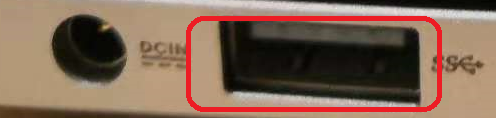
以上就是笔记本网线接口转换器的使用方法,如果你遇到了相同的情况,可以参照我的方法进行处理,希望对大家有所帮助。















